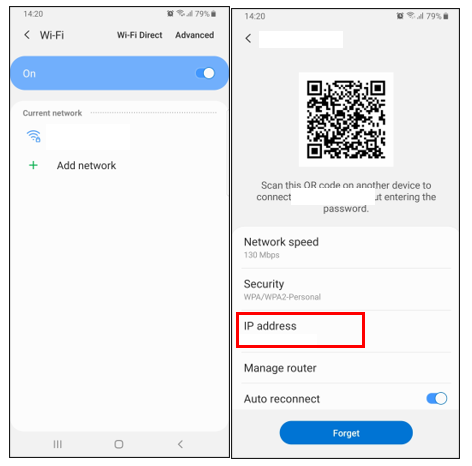Qual è il mio indirizzo IP privato e come trovarlo sui dispositivi?
Un indirizzo IP è un indirizzo di protocollo Internet utilizzato per identificare diversi dispositivi su una rete. Un indirizzo IP è come un indirizzo postale per vari dispositivi. Gli indirizzi IP fungono da identificatore utilizzato per inviare informazioni tra dispositivi su una rete. Il tuo indirizzo IP contiene la posizione del tuo dispositivo e le informazioni necessarie per la comunicazione.
Esistono due tipi di indirizzi IP: pubblici e privati. Ne discuteremo in dettaglio di seguito e come trovare il tuo indirizzo IP privato su vari dispositivi.
Qual è la differenza tra indirizzi IP pubblici e privati?
Gli indirizzi IP pubblici vengono utilizzati per localizzare il tuo dispositivo su Internet. Senza IP pubblici sarebbe impossibile comunicare con altri dispositivi su Internet. Quando si effettuano ricerche online, il Web invia le pagine al browser tramite il proprio indirizzo IP pubblico.
Puoi controllare il tuo indirizzo IP pubblico utilizzando il seguente strumento:
PERICOLO! La tua privacy a rischio
I tuoi dati sono esposti. I siti web possono usarlo per identificarti.
- Browser: Google Chrome
- Sistema operativo: Windows
- Località: Ucraina
Le informazioni di cui sopra possono essere utilizzate per tracciarti, indirizzarti per annunci pubblicitari e monitorare ciò che fai online.
Per quanto riguarda l'indirizzo IP privato, viene utilizzato per identificare il tuo dispositivo su una connessione di rete locale, al contrario di Internet. Fondamentalmente consente ad altri dispositivi collegati al router di comunicare con il dispositivo. Ogni dispositivo ottiene un indirizzo IP pubblico per identificarlo online e un indirizzo IP privato sulle reti locali.
Come trovare il tuo indirizzo IP privato
Di seguito abbiamo evidenziato come puoi trovare il tuo indirizzo IP privato su vari dispositivi tra cui Windows, macOS, Linux, ChromeOS, Android e iOS.
Trova il tuo indirizzo IP su Windows
Per trovare il tuo indirizzo IP privato su PC Windows, segui i passaggi seguenti. Funziona su tutte le piattaforme Windows incluso Windows 10.
Vai su Start > digita CMD > Apri
Digita questo comando nell'app del prompt dei comandi: ipconfig
Scorri verso il basso e puoi trovare il tuo indirizzo IP locale in "Indirizzo IPv4"
Trova il tuo indirizzo IP su macOS
Se sei un utente Macbook o iMac, puoi anche trovare il tuo indirizzo IP, proprio come in Windows. Segui questi passaggi di seguito:
- Fare clic su logo Apple
- Vai a Preferenze di Sistema> fai clic su Rete
- Seleziona la rete a cui sei connesso > a destra, guarda sotto Stato
- Vedrai il tuo indirizzo IP privato elencato sotto.
Trova il tuo indirizzo IP su Linux
Se hai una distribuzione Ubuntu Linux, puoi controllare il tuo indirizzo IP seguendo i passaggi seguenti:
- Vai a Attività (in alto a sinistra)
- Digita ‘ Rete ‘
- Fai clic su Impostazioni accanto alla tua connessione
- Nella finestra popup, vedrai il tuo indirizzo IP ("Indirizzo IPv4) nella scheda Dettagli.
Se stai usando altre distribuzioni Linux, puoi trovare il tuo indirizzo IP usando Terminal, come segue:
- Apri Terminale (premi Ctrl+Alt+T)
- Digita questo comando e premi invio: ip addr show
- Nei risultati, cerca la riga "inet" (sarà sotto "link/ether")
- Le prime 4 cifre che seguono la riga "inet" sono il tuo IP privato
Trova il tuo indirizzo IP su ChromeOS
Per trovare il tuo indirizzo IP su ChromeOS, procedi nel seguente modo:
- Seleziona Avvio applicazioni
- Digita "Impostazioni"> premi l'ingranaggio Impostazioni che viene visualizzato
- Sotto Rete, puoi vedere la rete attiva a cui sei connesso. Cliccaci sopra.
- In "Reti conosciute", fai nuovamente clic sulla tua rete attiva
- Visualizzerà le opzioni relative alla tua rete, incluso il tuo "indirizzo IP" (questo mostra il tuo indirizzo IP privato).
Trova il tuo indirizzo IP su Android
Sui dispositivi Android, puoi trovare il tuo indirizzo IP privato dalle Impostazioni. Segui questi passaggi per trovare il tuo indirizzo IP su dispositivi Android, inclusi gli smartphone. Sto usando uno smartphone Samsung.
- Passa a Impostazioni
- In Impostazioni vai su Wi-Fi
- Clicca sulla rete a cui sei connesso
- Il tuo IP privato sarà visibile di seguito.
Trova il tuo indirizzo IP su iOS
Se hai un iPhone o un iPad, segui questi passaggi per trovare il tuo indirizzo IP privato sui dispositivi iOS:
- Passa a Impostazioni
- Fare clic su Wi-Fi
- Sulla rete, sei connesso per fare clic sull'icona ‘i'.
- Scorri verso il basso e puoi vedere il tuo indirizzo IP privato.
Nascondi il tuo indirizzo IP privato
Il tuo indirizzo IP funge da identificatore che dice ai siti web chi sei. Il tuo indirizzo IP ti identifica online e il tuo ISP, le agenzie governative e gli hacker possono vedere cosa stai facendo online monitorando il tuo indirizzo IP. Pertanto, per mantenere la tua privacy online, puoi nascondere il tuo indirizzo IP da fattori esterni.
Lo strumento migliore per nascondere il tuo indirizzo IP è utilizzare una VPN. Con il miglior provider VPN, puoi connetterti a qualsiasi posizione del server e mascherare il tuo vero indirizzo IP e ottenere l'indirizzo IP di un altro paese. Nasconderà la tua posizione fisica e le informazioni sensibili online.
La nostra migliore raccomandazione è ExpressVPN. Con ExpressVPN hai a disposizione oltre 3000 server in 94 paesi. Con ExpressVPN al tuo fianco, nessuno potrà tracciarti online, i siti che visiti e le tue abitudini di navigazione.
Puoi saperne di più nella nostra guida ExpressVPN.
Nascondi il tuo indirizzo IP ora!
Domande frequenti
Sì, solo gli indirizzi "172" e "192" sono designati per uso privato. Gli indirizzi IP rimanenti che non iniziano con 172 o 192 sono indirizzi IP pubblici e sono instradabili su Internet.
Secondo l'Internet Assigned Numbers Authority (IANA) i seguenti tre intervalli di indirizzi IP sono solo per uso privato:
- 10.0. 0,0 – 10,255. 255.255 (prefisso 10.0.0.0/8)
- 172.16. 0,0 – 172,31. 255.255 (prefisso 172.16.0.0/12)
- 192.168. 0.0 – 192.168. 255.255 (prefisso 192.168.0.0/16)
L'indirizzo IP 192.168 è uno degli indirizzi IP privati utilizzati come indirizzo IP predefinito per i router, inclusi modelli come D-Link, Cisco, AT&T, Linksys e altri. Viene utilizzato da molti fornitori come rifugio predefinito.
Conclusione
Con i passaggi sopra menzionati, puoi trovare il tuo indirizzo IP privato su vari dispositivi. Tieni presente che il tuo indirizzo IP privato viene utilizzato dal tuo provider di servizi Internet (ISP) per identificarti e tracciarti online. Può anche essere utilizzato da terze parti per tracciare le tue attività online, ponendo così un serio rischio per la privacy e la sicurezza online.
Fortunatamente, con una rete privata virtuale (VPN), puoi mascherare il tuo indirizzo IP privato e navigare in Internet in modo privato e sicuro.